როგორ გამოვიყენოთ Canva
კანვა არის ადვილად გამოსაყენებელი გრაფიკული დიზაინის პლატფორმა რომელიც ქმნის ლამაზ დიზაინებს პროფესიონალური განლაგებით. გააკეთეთ განსაცვიფრებელი ფლაერები, მოსაწვევები, სოციალური მედიის გრაფიკა და სხვა. Canva-ს გამოყენების სწავლას მხოლოდ რამდენიმე წუთი სჭირდება. Canva აცხადებს, რომ ამას მხოლოდ სჭირდება 23 წამი რომ ისწავლონ პლატფორმის გამოყენება.
აი, როგორ მუშაობს Canva და როგორ უნდა დაიწყოთ ამ მარტივი, მაგრამ ძლიერი გრაფიკული ხელსაწყო.
Canva შემოთავაზებულია ონლაინ და როგორც აპლიკაცია iOS და Android მოწყობილობები.
რა არის Canva?
Canva არის უნიკალური პლატფორმა, რომელიც სხვადასხვა დონის უნარების ინდივიდებს საშუალებას აძლევს შექმნან მაღალი ხარისხის გრაფიკა და დიზაინი. ხელსაწყოს აქვს მარტივი, გადაათრიეთ და ჩამოაგდეთ ინტერფეისი და წინასწარ დაყენებული პროფესიონალური განლაგება ფლაერებისთვის, მოსაწვევებისთვის, ლოგოებისთვის, პოსტერებისთვის, ინფოგრაფიკებისთვის და სხვა.
თუ თქვენ ხართ თავისუფალი ან პირადი მომხმარებელი, Canva გთავაზობთ წვდომას მილიონობით სურათზე, მათ შორის საფონდო ფოტოებზე, ვექტორებზე, ხატებზე და ფორმებზე. ასობით შრიფტია ასარჩევად და Canva ჩაშენებული ფოტო რედაქტორი გეხმარებათ აირჩიოთ საუკეთესო ფოტო და შემდეგ შეცვალოთ იგი თქვენს კონკრეტულ დიზაინზე.
Canva სასწავლო მრუდი მოკლეა. მისი ასობით შაბლონები გაადვილებს გრაფიკული დიზაინის სწრაფად შექმნას. თქვენ ასევე შეგიძლიათ დაიწყოთ ცარიელი ფურცლით, თუ უნიკალური ხედვა გაქვთ.
Canva უფასოა ინდივიდუალური და მცირე ჯგუფებისთვის, რომლებიც მუშაობენ მარტივ პროექტებზე. მეტი პერსონალიზაციის, პროდუქტიულობისა და სხვა ვარიანტებისთვის Canva გთავაზობთ Pro და Enterprise გეგმებს ყოველთვიური გადასახადით.
დიზაინის შექმნისას თქვენ იპოვით ელემენტებს, რომელთა შეძენაც შეგიძლიათ $1-დან, მათ შორის სურათები, ფორმები, ხატები და სხვა. შეგიძლიათ შეიძინოთ ლიცენზირება თითოეული ფასიანი ელემენტისთვის თქვენ ირჩევთ პირდაპირ ხელსაწყოს შიგნიდან.
როგორ შევქმნათ ახალი Canva დიზაინი
Canva-ს გამოსაყენებლად, ჯერ დარეგისტრირდით უფასო ანგარიშზე. როგორც კი ამას გააკეთებთ, მზად ხართ დაიწყოთ თქვენი პირველი დიზაინი. აქ არის სწრაფი გაკვეთილი Canva პროექტის დასაწყებად.
შედით თქვენს Canva ანგარიშში თქვენი საწყისი ეკრანის სანახავად.
-
გადაახვიეთ ასობით შაბლონში, ან გამოიყენეთ ძიება ყუთი, რომ იპოვოთ რაიმე კონკრეტული და შემდეგ შეარჩიეთ შაბლონი.
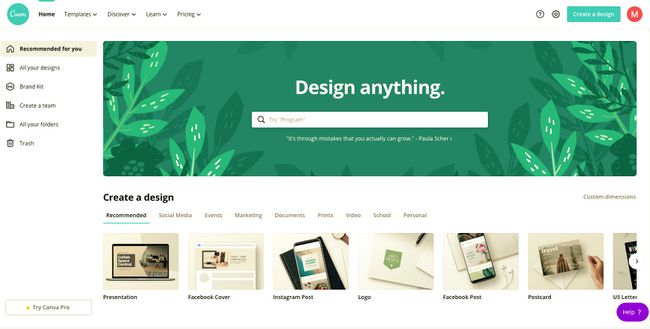
-
Canva-ს ფოტო ბიბლიოთეკაში მოსაძიებლად აირჩიეთ ფოტოები ინსტრუმენტთა ზოლიდან მარცხნივ. შეიყვანეთ საძიებო სიტყვა საძიებო ზოლში კონკრეტული სურათების მოსაძებნად ან გადახვევა შთაგონებისთვის.
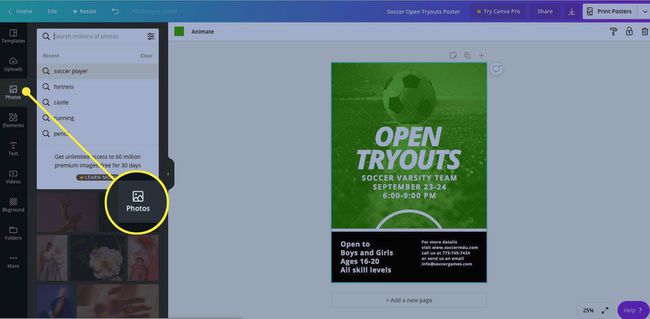
-
გაფილტრეთ ძიება უფასო სურათების საპოვნელად, ან მოძებნეთ ფერის ან სხვა ფაქტორების მიხედვით.
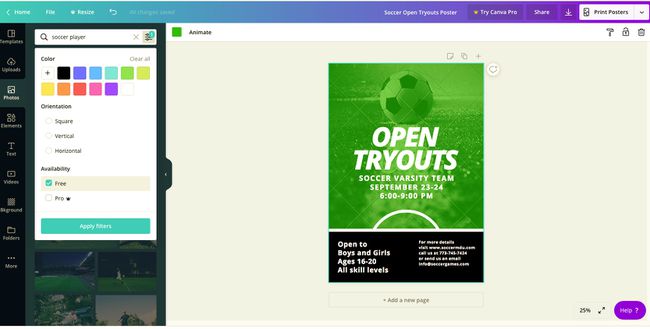
-
როდესაც იპოვით სურათს, რომლის გამოყენებაც გსურთ, გადაათრიეთ და ჩამოაგდეთ სურათი დიზაინში. შეცვალეთ სურათი ან გადაატრიალეთ სურათი, შეცვალეთ მისი გამჭვირვალობა და სხვა, დიზაინის ეკრანის ზედა ნაწილში არსებული ხელსაწყოთა ზოლის გამოყენებით.
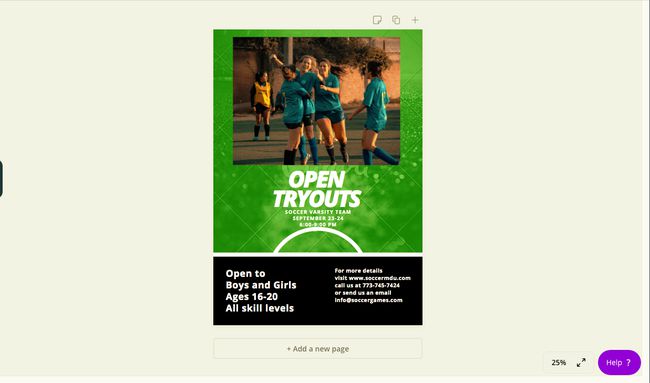
აქვს თუ არა სურათს Canva Watermark? თუ ასეა, ეს არის Premium სურათი, რომლისთვისაც უნდა გადაიხადოთ. აირჩიეთ ამოიღეთ Watermark გადაიხადოს ფოტო.
-
როდესაც ფოტო არის იქ, სადაც გსურთ, დაამატეთ მეტი ელემენტი. მაგალითად, სათაურის და ტექსტის დასამატებლად აირჩიეთ ტექსტი ინსტრუმენტთა ზოლიდან მარცხნივ.
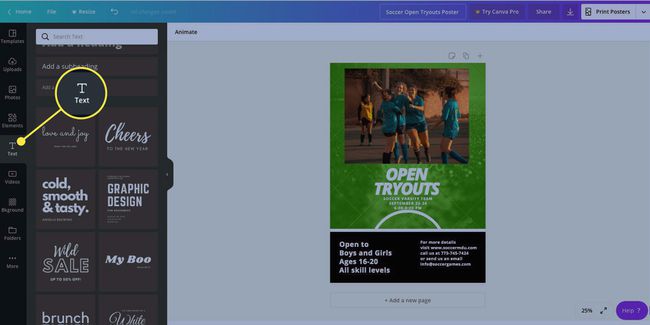
-
გადაათრიეთ და ჩამოაგდეთ ტექსტის ტიპი, რომლის გამოყენებაც გსურთ დიზაინში. გადააადგილეთ ტექსტის ველი იქამდე, სანამ ის არ მოერგება თქვენს დიზაინს.
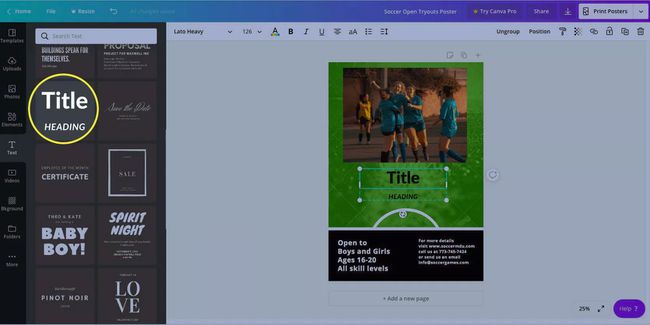
-
ტექსტის შესაცვლელად ორჯერ დააწკაპუნეთ მასზე და შემდეგ დაიწყეთ აკრეფა. შრიფტის შესაცვლელად გამოიყენეთ მენიუ, რომელიც მდებარეობს ინსტრუმენტთა პანელში, დიზაინის ეკრანის ზედა ნაწილში, რათა აირჩიოთ ახალი შრიფტი.
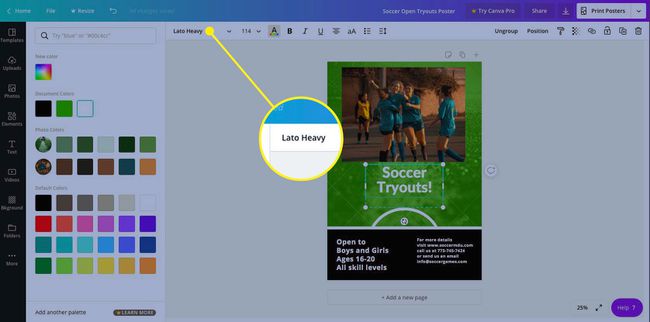
შეცვალეთ ტექსტის ფერი, ინტერვალი, გასწორება და ტექსტის სხვა ფორმატირება იმავე ხელსაწყოთა ზოლის გამოყენებით.
-
დაამატეთ ელემენტი არჩევით ელემენტები ინსტრუმენტთა ზოლიდან მარცხნივ.
ელემენტები მოიცავს ბადეებს, დიაგრამებს, ჩარჩოებს, ფორმებს, გრადიენტებს, ილუსტრაციებს, ხაზებს და სხვა. ფორმის პოზიციის შესაცვლელად აირჩიეთ პოზიცია, და გამოიყენეთ მენიუ ელემენტისთვის ახალი პოზიციის შესარჩევად. გადაიტანეთ ელემენტი წინ ან უკან ფენებს შორის.
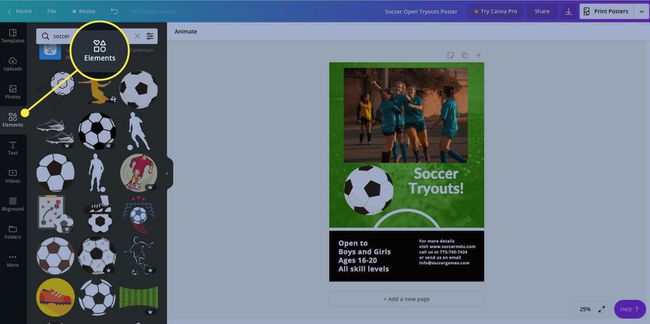
-
როდესაც კმაყოფილი დარჩებით თქვენი დიზაინით, გააზიარეთ იგი. აირჩიეთ გააზიარეთ და შეიყვანეთ ელ.ფოსტის მისამართი. მიეცით მიმღებებს რედაქტირების ან ნახვის უფლება.
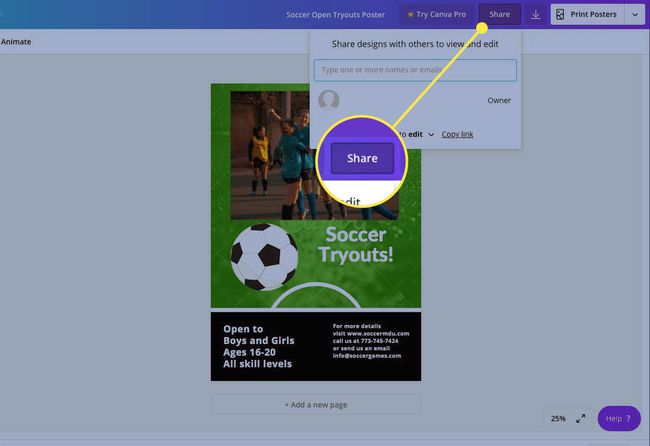
-
თქვენი დიზაინის ჩამოსატვირთად აირჩიეთ ჩამოტვირთვა ხატულა ინსტრუმენტთა პანელში ეკრანის ზედა ნაწილში და აირჩიეთ ფაილის ტიპი.
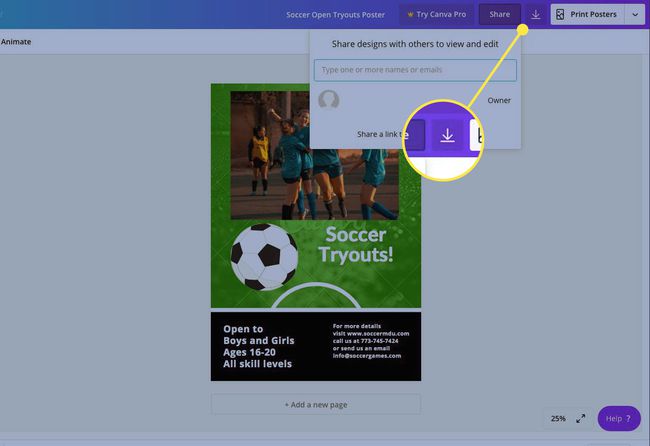
თუ თქვენ იყენებდით Premium სურათებს ან ელემენტებს თქვენს დიზაინში, თქვენ უნდა გადაიხადოთ ისინი, სანამ შეძლებთ თქვენი ნამუშევრის ჩამოტვირთვას. აირჩიეთ გადაიხადე და ჩამოტვირთე ელემენტების გადახდა.
ეს მხოლოდ დასაწყისია იმისა, რაც შეგიძლიათ შექმნათ Canva დიზაინის ხელსაწყოების გამოყენებით. მეტის გასარკვევად, გარკვეული დრო დაუთმეთ პლატფორმის გაცნობას. ექსპერიმენტი ჩაატარეთ ყველა ხელსაწყოთი, ელემენტი და სურათი.
